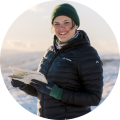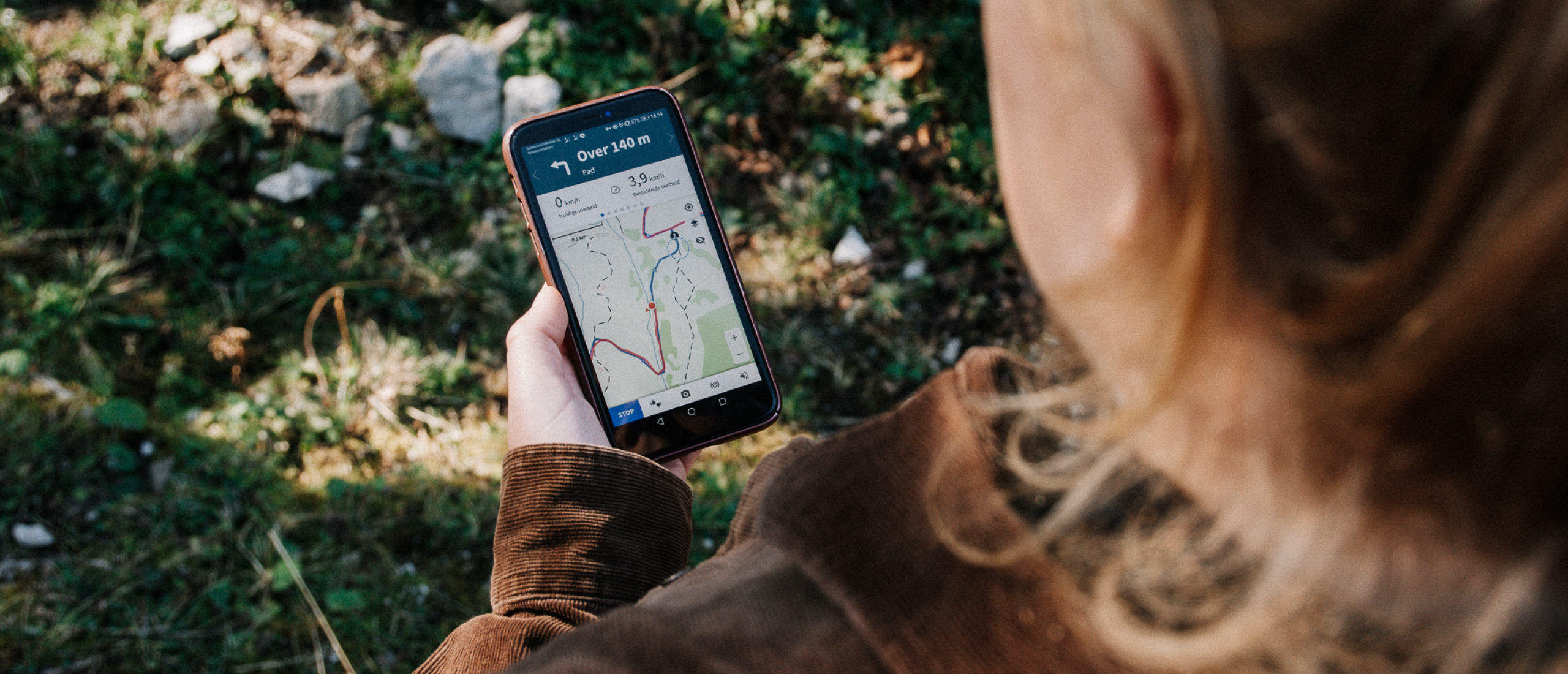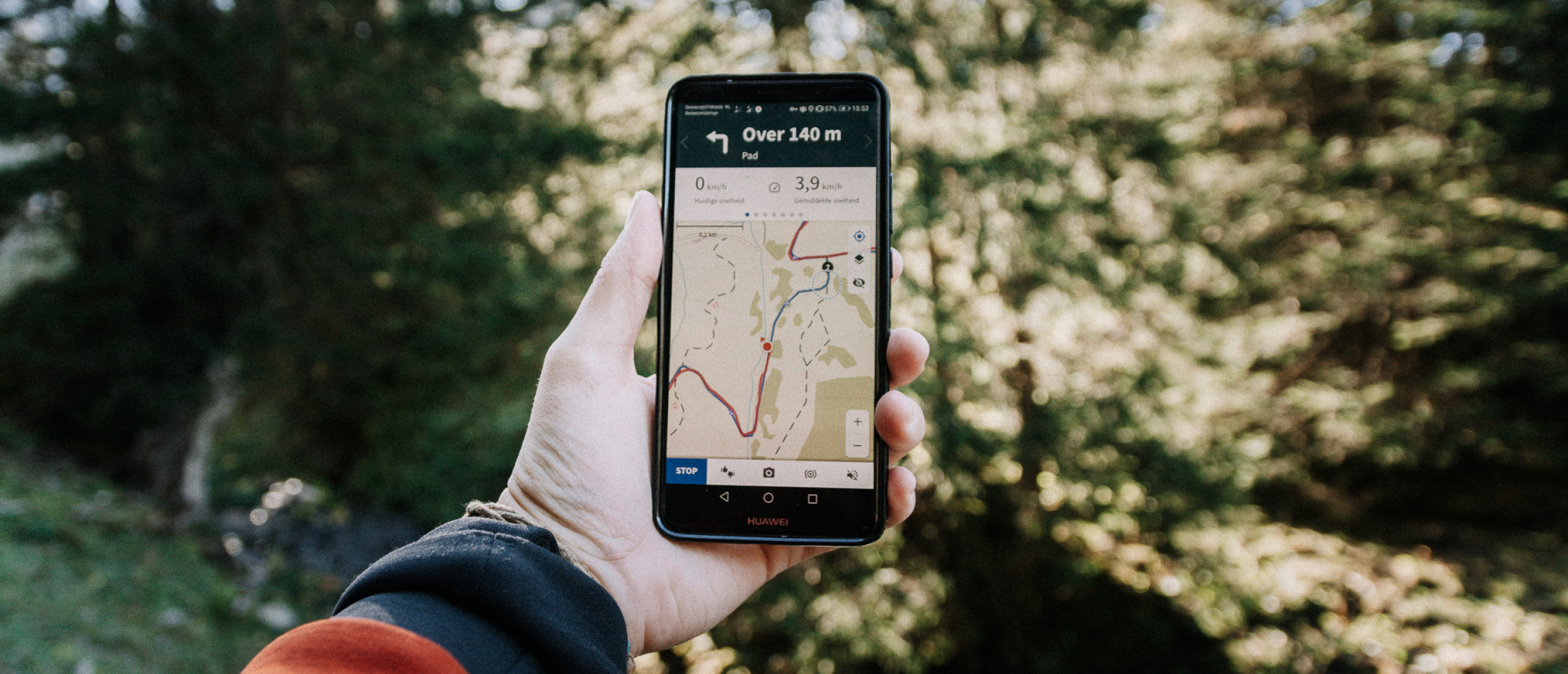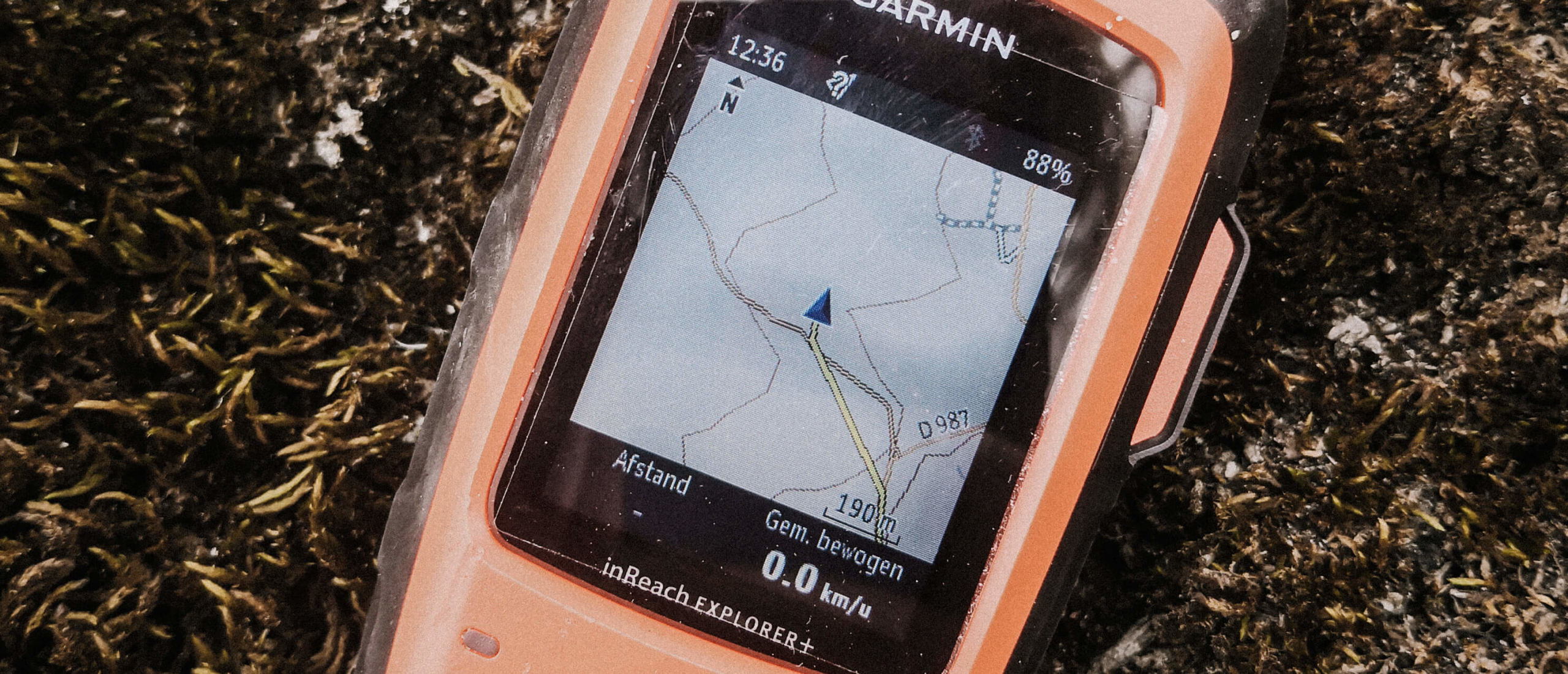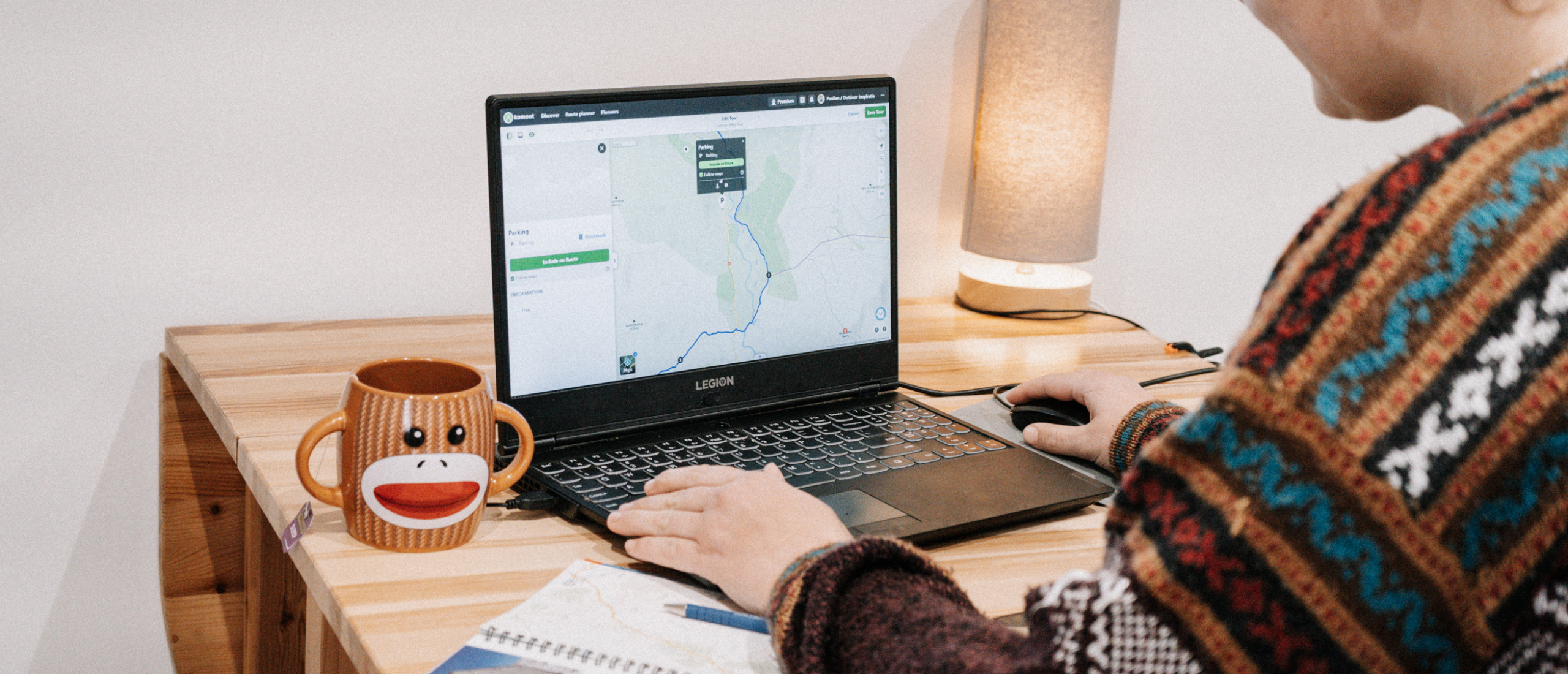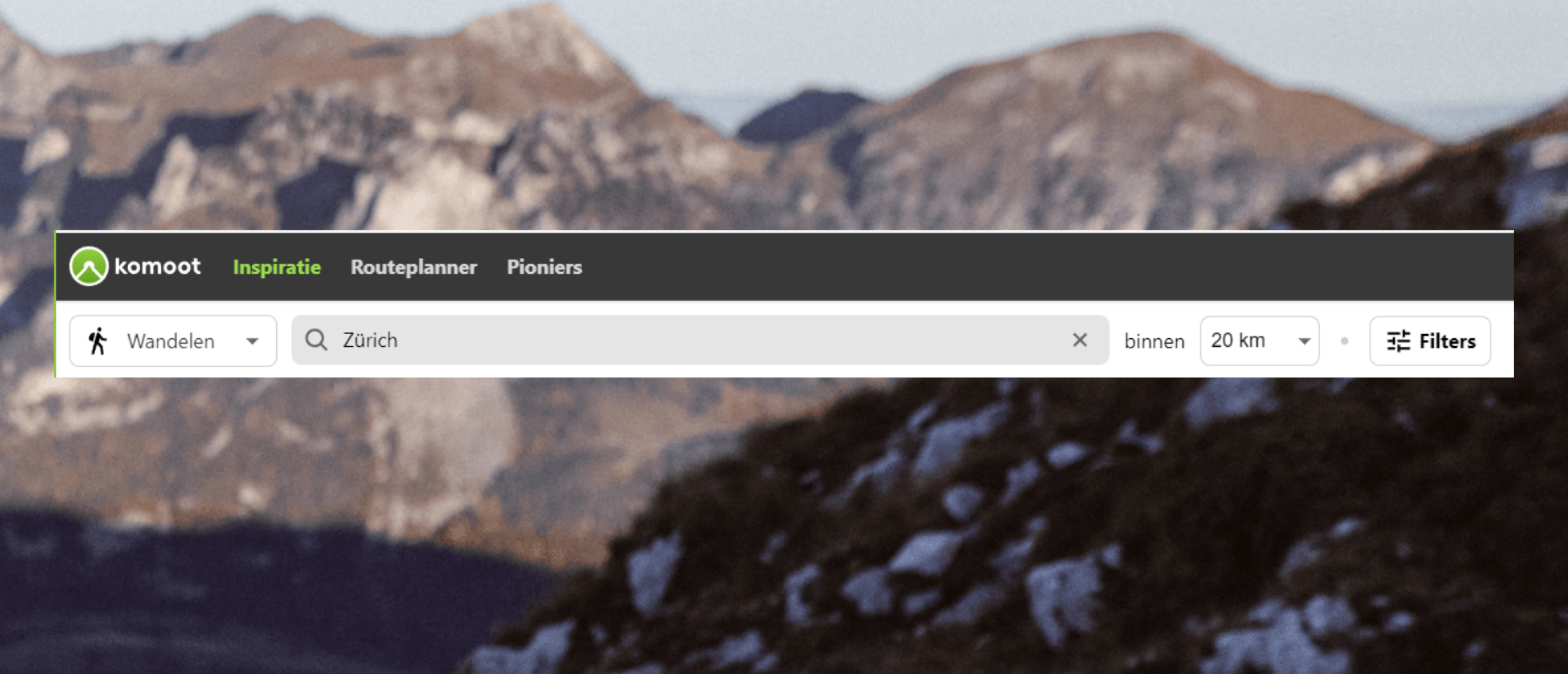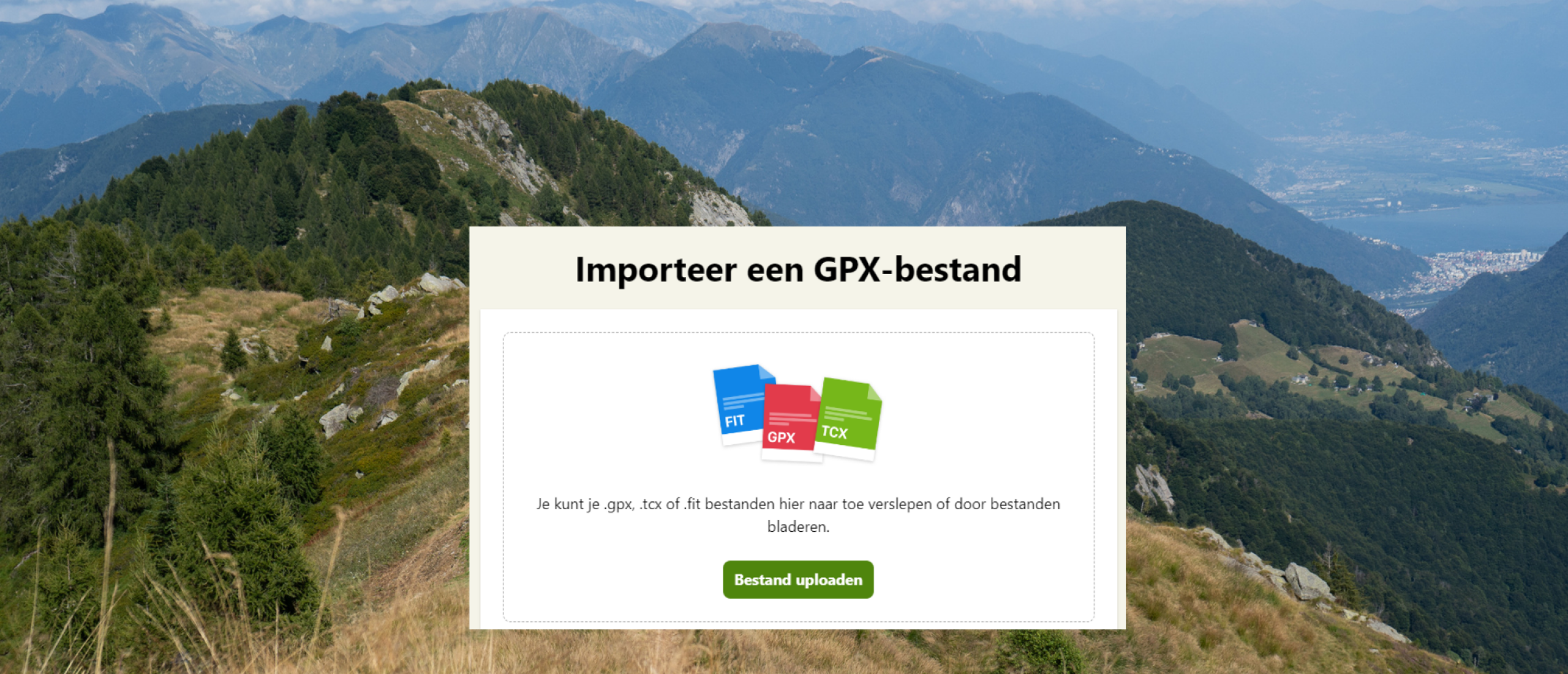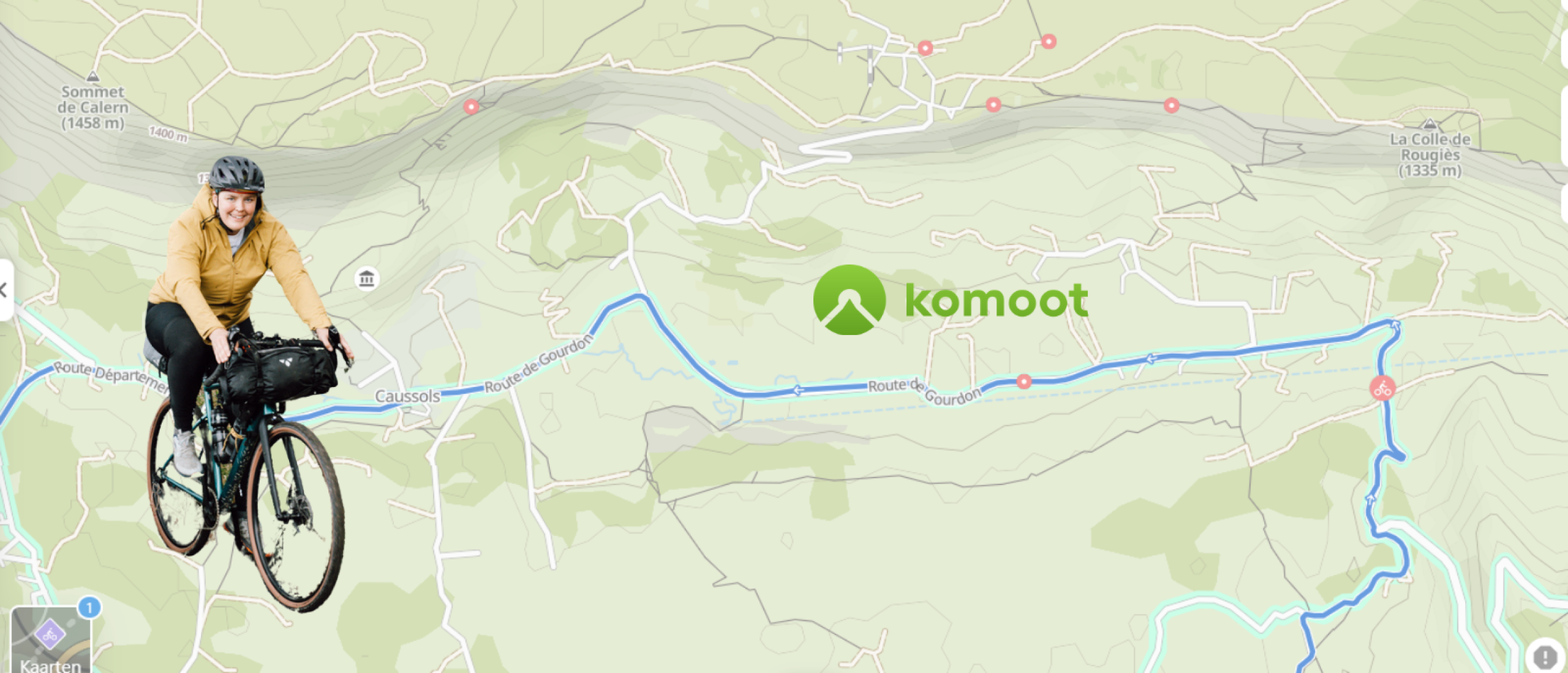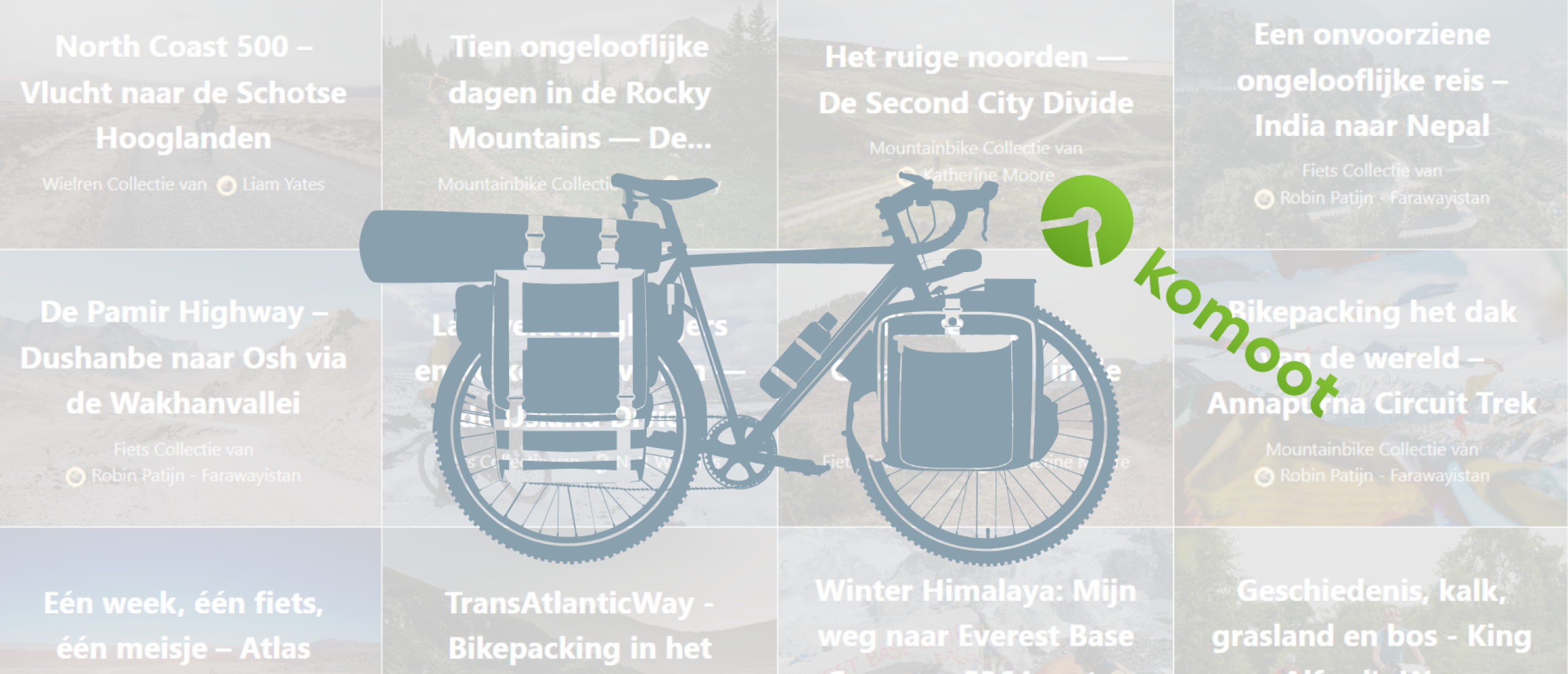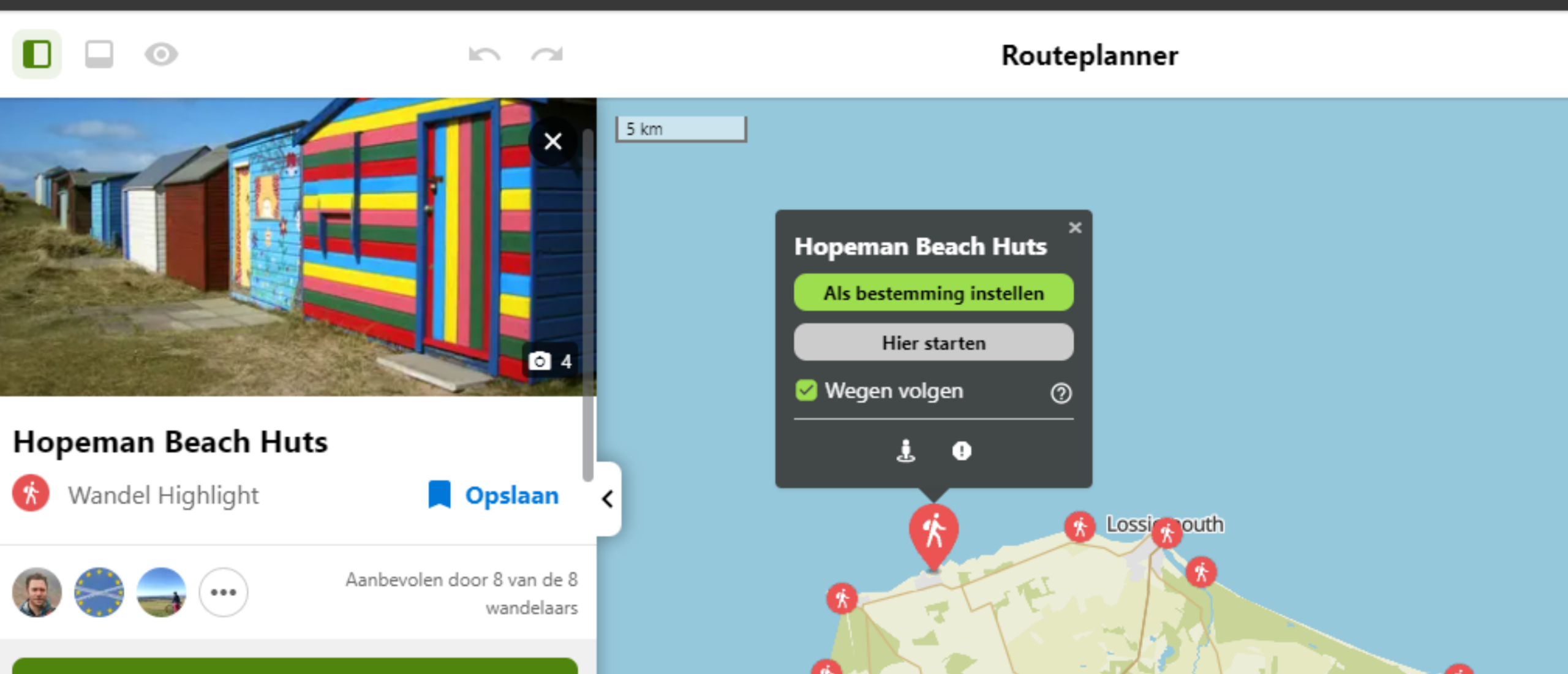
Highlights in Komoot: de beste tips van andere avonturiers
Ik gebruik de gratis navigatie-app Komoot voor het plannen van al mijn wandelavonturen. Dat gaat snel en makkelijk, mede dankzij de highlightfunctie. Deze functie helpt me de beste bekende en minder bekende bezienswaardigheden te vinden. In dit artikel een spoedcursus highlights in Komoot.
Wat zijn de highlights in Komoot?
Je vindt de highlights van Komoot in hun app of in de routeplanner op hun website. De kaarten en deze functie in Komoot zijn gratis te gebruiken voor iedereen die een account heeft. Deze highlights zijn punten op de kaart die andere gebruikers gemarkeerd hebben als bezienswaardigheden. Dit zijn bijvoorbeeld mooie uitzichtpunten, bankjes met uitzicht en watervallen. Deze punten zie jij vervolgens als rode bolletjes op de Komootkaarten.
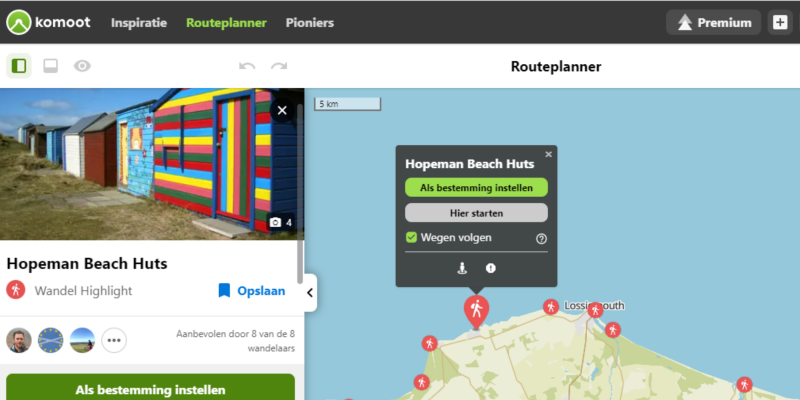
Hoe vind je deze highlights op de Komoot kaart?
De highlights van Komoot zijn sportspecifiek. Je kiest je sport in de routeplanner, waarna de highlights die bij die sport te horen op de kaart te zien zijn. De populairste highlights verschijnen als eerste in beeld. Zoom je verder in, dan zie je ook minder populaire highlights. Op de wandelkaart verschijnen soms ook mountainbike highlights, die je als wandelaar natuurlijk ook kunt gebruiken.
Meer informatie over de locatie
Klik op een highlights voor foto’s van de locatie. Deze beelden geven je een goed beeld van het terrein. Zo heb ik al veel mooie wildkampeerplekken gevonden ;) Gebruikers kunnen bij de highlights ook tips schrijven. Deze extra informatie kan heel handig zijn bij het plannen van je route. Heb je zelf wat toe te voegen? Je kunt een tip toevoegen.
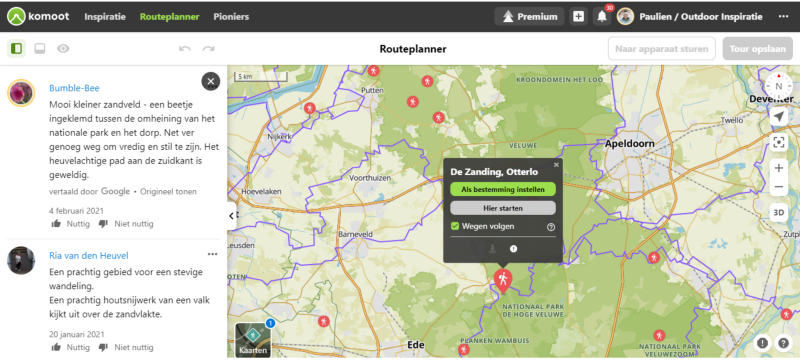
Highlights opslaan in je Komoot profiel
Ben je een reis in een bepaalde regio aan het plannen? Dan kun je alle highlights op de kaart bekijken en de highlights die je aanspreken opslaan. Deze kun je vervolgens terugvinden in je profiel. Ga je later wandelroutes plannen en wil je alleen je opgeslagen highlights zien? Dan klik je in de routeplanner op het vak met ‘zoek op plaatsnaam of adres’. Voer niets in, maar scroll door het filtermenu dat verschijnt. Zet het vinkje bij ‘highlights’ uit en die bij ‘opgeslagen plaatsen’ aan. Je opgeslagen highlights zijn nu op de kaart als blauwe rondjes te zien.
Een route vinden langs een highlight
Heb je een mooie highlight gevonden die je wilt bezoeken? Scrol in het highlight-venster helemaal naar beneden naar ‘meer details’. In het venster dat opent scrol je naar beneden tot je ‘Beste hikes naar [naam highlight]’ ziet. Klik op de routedetails die je aanspreken en bekijk de tour. Sla hem op in je profiel en gebruik de app om te navigeren.
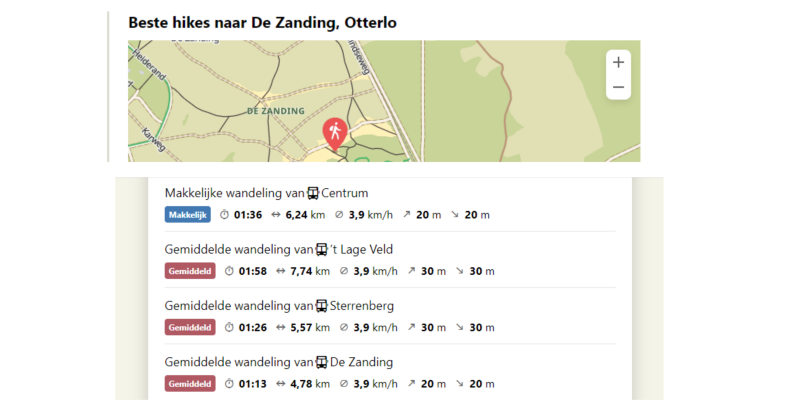
Zelf een route plannen langs highlights
Je kunt natuurlijk ook zelf een route naar of langs één of meer highlights plannen. Gebruik hiervoor de routeplanner. Kies een startpunt in de buurt van je highlight, klik op de highlight en voeg hem toe aan je route. Voeg punten aan je route toe tot je tevreden bent met je wandelplan. Sla je route op en navigeer met de app.
→ lees meer over wandelen met de Komoot, met onder meer instructies over routemaken en navigeren.
Zelf highlights aan Komoot toevoegen
De highlights in Komoot zijn allemaal toegevoegd door andere Komoot-gebruikers. Zij helpen zo mensen zoals jij om mooie wandelroutes te plannen en te lopen. Wil je ook zo’n goede daad doen voor andere wandelaars? Voeg zelf highlights toe aan Komoot. Dat doe je als volgt:
- Maak een mooie wandeling die je opneemt met de app.
- Maak op de mooie plekken die je tegenkomt één of meer foto’s.
- Sla na het wandelen je tour op in je profiel. Je kunt in de stappen die volgen direct al een highlight aanmaken, maar het kan ook vanuit huis.
- Open de opgeslagen route waarvoor je een highlight toe wilt voegen. Kies 'tour bewerken' en klik door naar de highlightopties. Geef eventueel voor al bestaande highlights van je route aan of je ze aan zou raden en klik op de knop om zelf een highlight aan te maken.
- Verplaats de pin de kaart of klik op een foto om de locatie van je highlight aan te duiden.
- Geef de highlight een informatieve naam.
- Voeg optioneel meer foto’s en een tip voor andere gebruikers toe. Je kunt dit gewoon in je eigen taal doen, want Komoot heeft een ingebouwde vertaalfunctie.
- Sla je highlight op.
In Android kun je tijdens het lopen in de app al direct een highlight aanmaken. Klik onder in beeld op de knop met de twee duimpjes. Kies voor highlight aanmaken. Maak een foto en kies een titel. Op het volgende scherm kun je meer foto’s en een tip toevoegen.
CONGRATS, je hebt met je highlight een fijne bijdrage geleverd voor andere outdoorliefhebbers zoals jij en ik!
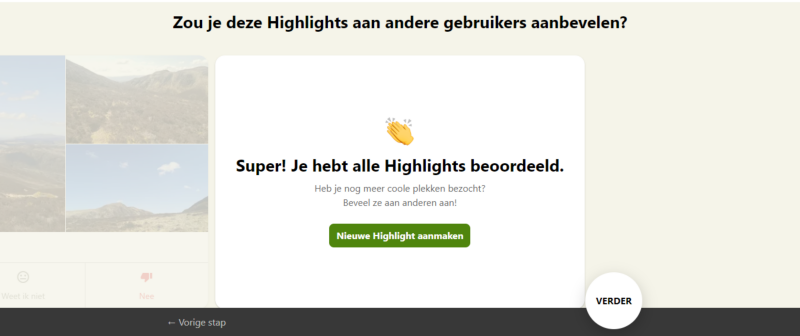
Meer leren over het gebruik van Komoot?
In dit artikel focus ik specifiek op de highlightfunctie in Komoot. Ben je nog niet bekend met het gebruik van Komoot? Lees mijn gratis handleiding Komoot. Je kunt ook meerdaagse wandelroutes in Komoot plannen. Daarbij komt de highlight-functie ook goed van pas. De highlight-functie is gratis voor alle gebruikers. Wil je meer handige functies zoals wandelkaarten met daarop de GR-routes ingetekend? Overweeg een Komoot Premium lidmaatschap.